Macで複数のオーディオトラックを一つにミックス [MXFを複数音声トラックにProresへミックス]
タグ:音声トラックを結合, オーディオトラックをミックス, MacでMXF変換, MXFマルチ-トラック ミックスMac, MXFマルチ-トラックを保護, MXFミックス, MXF動画変換, MXF変換 マルチトラック apple prores, mxf変換fcp, MXF結合, p2 MXF Mac
“私は私のクライアントのP2 MXF素材の4トラックを1トラックに結合することがいっぱい時間がかかりました。私はこれをやってみたい理由が私はすべての4トラックを1つのオーディオファイルにエクスポートし、同時にMP4コンテナにパッケージできることです。どうしようか?誰かが私にいくつかのアドバイスをお願いしようか?今、新しいMac OS 10.9マーベリックスを使用しています。”
このような場合には、Pavtube iMixMXFはベスト選択です。このソフトを通して、全部トラックを一つに結合できます。また、全部トラッグをミックス後で、一度にMP4に変換できます。


オーディオ・ミキサー:Mac Mavericksで複数トラックを一つにミックス
1. Pavtube iMixMXFを運行して、「ビデオをロード」と「フォルダーよりロード」をクリックし、MXFクリップをロードできます。
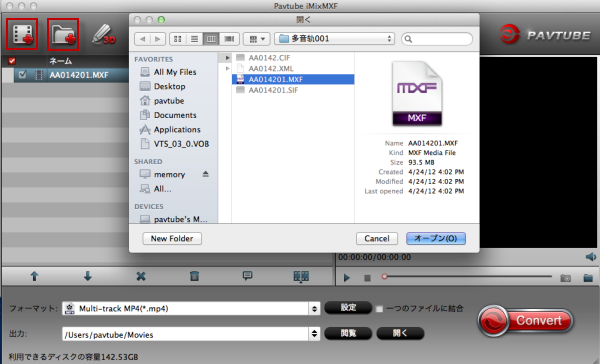
友好的なノート:パナソニックP2カードからMXFビデオは、あなたが直接MXFビデオとオーディオ(マルチトラックまたない)をインポートすることができます。また、一致するようなMXF音声が自動的に検出され、インポートされます。
2. “Multi-track Video”欄で、“Multi-track MP4 (*.mp4) ”を出力としてを選択してください。
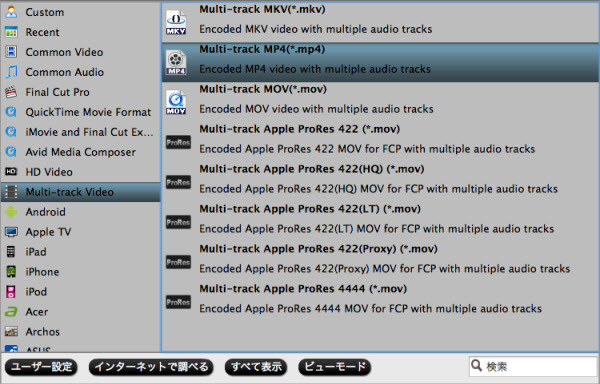
“マルチトラックMP4(*.mp4)”形式以外、放送、編集、再生ために、Pavtube MultiMixerはMKV、MOV、複数音声トラック、チャンレルでApple ProRes MOVを支持します。あなたが一度に、複数のオーディオトラックを維持してのコンテナに変換すると一つのオーディオトラックに結合するのいずれかを選択できます。
3. “一つのトラックにミックス”をチェック
「設定」ボタンをクリックし、“マルチストリーム設定”へ行って、“オーディオ”をクリックし、ミックスしたいのトラックを選択できます。
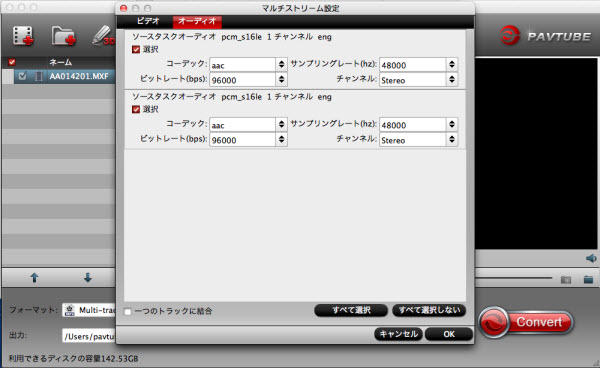
4. 複数オーディオトラックを一つにミックス、MP4コンテナにパッケージ
メインインターフェイスでは、「変換」ボタンをクリックし、変換することが開始します。iMixMXFソフトが複数オーディオトラックを一つにミックスできる、また同時にMP4形式に変換できます。
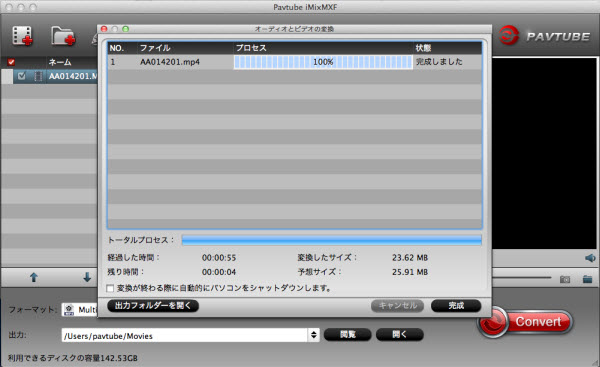
“変換”ボタンをクリックしますと、すぐにポップアップウィンドウが表示されます。“変換”ウィンドウでは、経過時間、残り時間、生成されたサイズ、および推定サイズなどの変換情報を見つけることができます。“変換が終わる際に自動的にパソコンをシャットダウンします。”を選択して、あなたは他のことを行うことができます。変換終わりに、「開く」ボタンをクリックし、生成されたのファイルが取れます。
注:試用版を使用している場合、出力ファイルが「Pavtube」ロゴの透かしがあります。透かしを除くため、“ヘルプ > 登録 > iMixMXF販売版を購入”をクリックしてください。
文章を推薦:
“私は私のクライアントのP2 MXF素材の4トラックを1トラックに結合することがいっぱい時間がかかりました。私はこれをやってみたい理由が私はすべての4トラックを1つのオーディオファイルにエクスポートし、同時にMP4コンテナにパッケージできることです。どうしようか?誰かが私にいくつかのアドバイスをお願いしようか?今、新しいMac OS 10.9マーベリックスを使用しています。”
このような場合には、Pavtube iMixMXFはベスト選択です。このソフトを通して、全部トラックを一つに結合できます。また、全部トラッグをミックス後で、一度にMP4に変換できます。
オーディオ・ミキサー:Mac Mavericksで複数トラックを一つにミックス
1. Pavtube iMixMXFを運行して、「ビデオをロード」と「フォルダーよりロード」をクリックし、MXFクリップをロードできます。
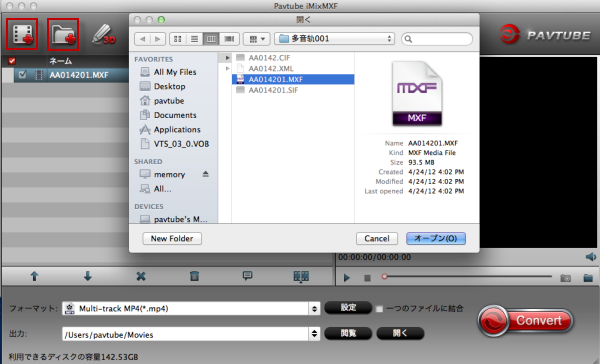
友好的なノート:パナソニックP2カードからMXFビデオは、あなたが直接MXFビデオとオーディオ(マルチトラックまたない)をインポートすることができます。また、一致するようなMXF音声が自動的に検出され、インポートされます。
2. “Multi-track Video”欄で、“Multi-track MP4 (*.mp4) ”を出力としてを選択してください。
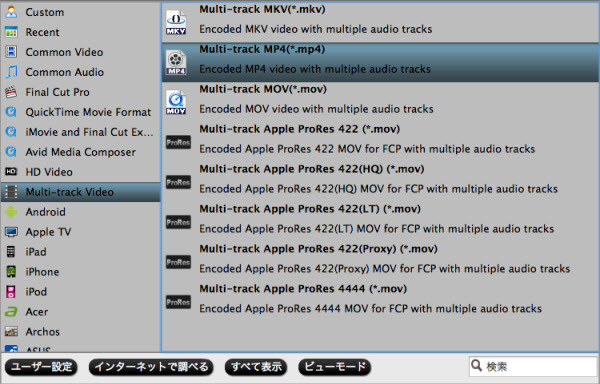
“マルチトラックMP4(*.mp4)”形式以外、放送、編集、再生ために、Pavtube MultiMixerはMKV、MOV、複数音声トラック、チャンレルでApple ProRes MOVを支持します。あなたが一度に、複数のオーディオトラックを維持してのコンテナに変換すると一つのオーディオトラックに結合するのいずれかを選択できます。
3. “一つのトラックにミックス”をチェック
「設定」ボタンをクリックし、“マルチストリーム設定”へ行って、“オーディオ”をクリックし、ミックスしたいのトラックを選択できます。
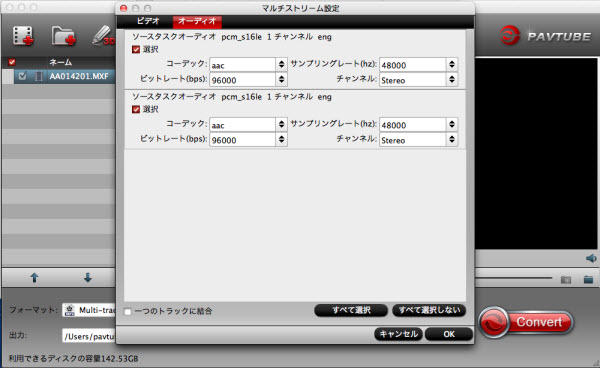
4. 複数オーディオトラックを一つにミックス、MP4コンテナにパッケージ
メインインターフェイスでは、「変換」ボタンをクリックし、変換することが開始します。iMixMXFソフトが複数オーディオトラックを一つにミックスできる、また同時にMP4形式に変換できます。
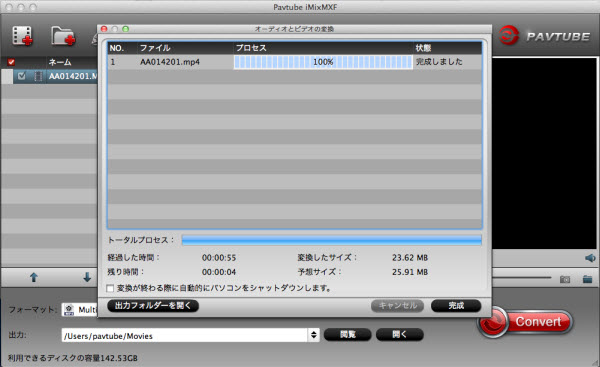
“変換”ボタンをクリックしますと、すぐにポップアップウィンドウが表示されます。“変換”ウィンドウでは、経過時間、残り時間、生成されたサイズ、および推定サイズなどの変換情報を見つけることができます。“変換が終わる際に自動的にパソコンをシャットダウンします。”を選択して、あなたは他のことを行うことができます。変換終わりに、「開く」ボタンをクリックし、生成されたのファイルが取れます。
注:試用版を使用している場合、出力ファイルが「Pavtube」ロゴの透かしがあります。透かしを除くため、“ヘルプ > 登録 > iMixMXF販売版を購入”をクリックしてください。
文章を推薦:
- Canon C500 (PL) 4K MXFビデオをFinal Cut Pro Xにロード
- Panasonic P2 MXFビデオをiMovie AIC MOVに変換
- Canon EOS C500/C500 PL MXFビデオをFinal Cut Pro (X)で編集
- FCP Xで編集ため、Canon XF300 MXFを複数のオーディオトラックにProresへミックス
Canon XF300 MXFを複数音声トラックにProresへミックス [MXFを複数音声トラックにProresへミックス]
タグ:Canon, Canon MXF変換, Canon XF100 MXFをFCP Xに変換, MXFをMOVに変換, Final Cut Pro, MXF, MXFオーディオをミックス, MXF 変換 ProRes 422, MXF変換, Canon XF300 MXFをFCP Xに変換,複数音声トラック, マルチトラックオーディオ

Q1: ただ、キヤノンXF300を持って、それが非凡な画質を提供します。私がのビデオがXF300からFCP X直接にロードする方法を知りたいです?MXFは、FCPがサポートされている形式ですか?それは、複数のオーディオトラックを維持することは可能ですか?
Q2: どのソフトウェアがXF300 MXFファイルをFCP Xにロードすることができますか?私は200以上のMXFファイルを持って、私は、それらをバッチプロセスしたいです。誰もがこの変換を助けることができますか?また、マルチトラック・オーディオを維持することができますか?
Mac(Mac Mavericksを含む)でCanon XF300 MXF映像をFCP Xで編集するときは、いくつかの問題を満たします。実際には、Canon XF300 MXFを直接にFCPのタイムラインで編集をサポートしていません。あなたが、Final Cut Pro XでCanon XF300 MXFを編集したい場合は、FCPと互換があるのProResコーデックにCanon MXFビデオを変換する必要があります。
必要なソフト:Pavtube iMix MXF
このソフトを通して、Canon XF300 MXFをProResに変換できる、後でFCP XでMXFを高い品質を保持し、複数のオーディオトラックを保つに編集することができます。したはMac(Mac Mavericksを含む)でCanon XF300 MXFビデオをFinal Cut Pro Xにロード、編集することをご説明します。
ステップ1:Canon MXFビデオをCanon MXF変換ソフトにロード。
Pavtube MXF audio Mixerをダウンロード、インストール、開いてください。「+」ボタンをクリックし、Canon MXFソースファイルをロードできます。Canon MXFファイルをロードした、右の窓でロードしたのファイルを閲覧できます。
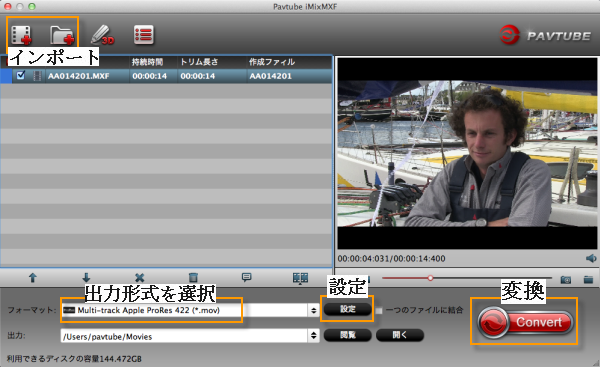
ステップ2:Prores MOVを出力形式をとしてを設定。
「フォーマット」をクリックし、出力形式を選択してください。ここでXF300 マルチ-トラックMXFファイルをFinal Cut Pro 6/で編集為に、お勧めい形式は“Multi-track Video > Multi-track Apple ProRes 422(*.mov)”です。
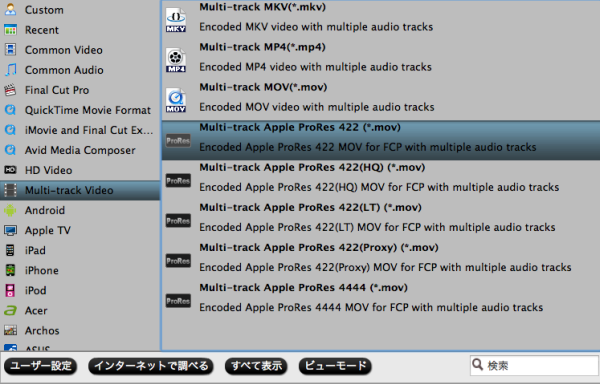
ステップ3:「設定」ボタンをクリックし、出力ビデオのパラメータを設定できます。マルチトラック・オーディオを結合したい場合、「一つのトラックに結合」を選択してください。
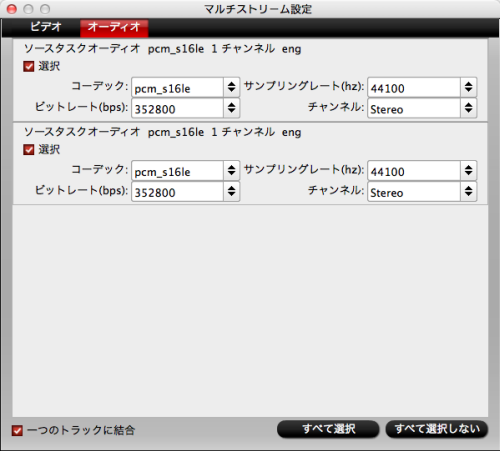
ステップ4:Final Cut Pro Xにロードために、Canon XF300 MXFをProres 422に変換。
「変換」ボタンをクリックし、Canon XF305 MXFファイルをProres 422 MOVに変換することができます。あなたはお待ちたくない場合、「変換が終わる際に自動的に パソコンをシャットダウンします。」を選択してください。
変換終わりに、「開く」ボタンをクリックし、生成されたのファイルが取れます。後で、Canon XF300ビデオをFCP Xにロード、編集できます。
MXF Converter for Macの編集機能:
Canon MXFビデオをトリム:「編集」窓で、「トリム」選択しで、ビデオを再生し、“[”と“]”を通して、スタートタイムと終わりタイムを設定できます。
Canon MXFファイルを結合:複数ビデオを結合したい場合、「一つのファイルに結合」を選択してください。
Canon MXFをデイ・ンターレース:「編集」ボタンをクリックし、「効果」選択しで、「デインターレース」を選択、MTSまたM2TSファイルのインターレースラインを除去できます。
文章を推薦:
2015 おカメラVideo Pack (ライフタイム価格)

価格:$29.9(お金を節約:$28.1)
- 2D/3D AVCHD/AVCHD Lite映像を最優2D/3D効果で1080i、1080p、720i、720p MTS/M2TS/M2Tに変換できる。
- 2D/3D AVCHD/AVCHD動画とMXF動画をApple ProRes/HDV/Avid DNxHD/DVCPRO/Apple InterMediateコーデックに変換できる。
- MTS/M2TS/M2T/TS/AVCHD/MOD/TOD/MXFをMOV/MP4/MKV/AVI/WMV/MPG/M4V等に変換できる。
- FCP、iMovie、Sony Vegas、Adobe Premiere、Windows Movie Maker、Pinnacle Studio等のようなNLEプログラム支持の形式に変換できる。
- MXF動画をAndroid/Windows 8 Phone/Tablets、HD TV、HDメディアプレーヤーで再生為に変換できる。
- Canon、Sony、Panasonic、JVC等カメラからのMTS/M2TS/M2T/TS/AVCHD/MOD/TOD/MXF動画をiMovie、FCP(6/7/X)、FCE、Avid MC、Premiere Pro、DaVinci Resolve等に変換できる。



Q1: ただ、キヤノンXF300を持って、それが非凡な画質を提供します。私がのビデオがXF300からFCP X直接にロードする方法を知りたいです?MXFは、FCPがサポートされている形式ですか?それは、複数のオーディオトラックを維持することは可能ですか?
Q2: どのソフトウェアがXF300 MXFファイルをFCP Xにロードすることができますか?私は200以上のMXFファイルを持って、私は、それらをバッチプロセスしたいです。誰もがこの変換を助けることができますか?また、マルチトラック・オーディオを維持することができますか?
Mac(Mac Mavericksを含む)でCanon XF300 MXF映像をFCP Xで編集するときは、いくつかの問題を満たします。実際には、Canon XF300 MXFを直接にFCPのタイムラインで編集をサポートしていません。あなたが、Final Cut Pro XでCanon XF300 MXFを編集したい場合は、FCPと互換があるのProResコーデックにCanon MXFビデオを変換する必要があります。
必要なソフト:Pavtube iMix MXF
このソフトを通して、Canon XF300 MXFをProResに変換できる、後でFCP XでMXFを高い品質を保持し、複数のオーディオトラックを保つに編集することができます。したはMac(Mac Mavericksを含む)でCanon XF300 MXFビデオをFinal Cut Pro Xにロード、編集することをご説明します。
ステップ1:Canon MXFビデオをCanon MXF変換ソフトにロード。
Pavtube MXF audio Mixerをダウンロード、インストール、開いてください。「+」ボタンをクリックし、Canon MXFソースファイルをロードできます。Canon MXFファイルをロードした、右の窓でロードしたのファイルを閲覧できます。
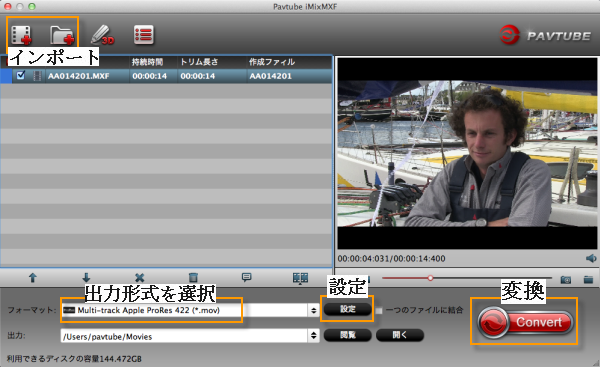
ステップ2:Prores MOVを出力形式をとしてを設定。
「フォーマット」をクリックし、出力形式を選択してください。ここでXF300 マルチ-トラックMXFファイルをFinal Cut Pro 6/で編集為に、お勧めい形式は“Multi-track Video > Multi-track Apple ProRes 422(*.mov)”です。
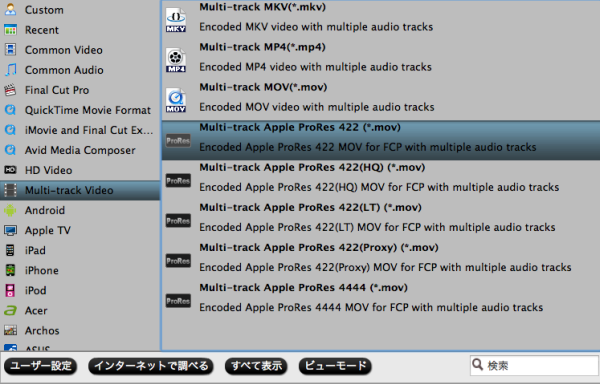
ステップ3:「設定」ボタンをクリックし、出力ビデオのパラメータを設定できます。マルチトラック・オーディオを結合したい場合、「一つのトラックに結合」を選択してください。
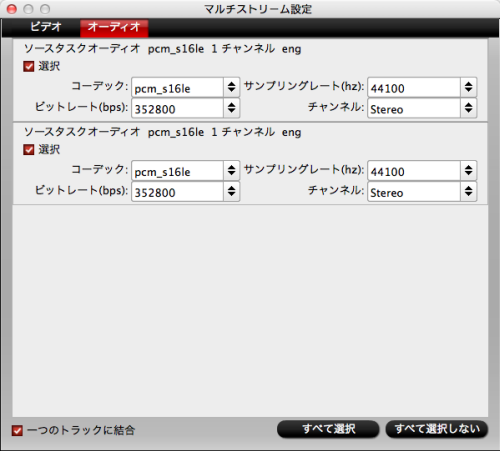
ステップ4:Final Cut Pro Xにロードために、Canon XF300 MXFをProres 422に変換。
「変換」ボタンをクリックし、Canon XF305 MXFファイルをProres 422 MOVに変換することができます。あなたはお待ちたくない場合、「変換が終わる際に自動的に パソコンをシャットダウンします。」を選択してください。
変換終わりに、「開く」ボタンをクリックし、生成されたのファイルが取れます。後で、Canon XF300ビデオをFCP Xにロード、編集できます。
MXF Converter for Macの編集機能:
Canon MXFビデオをトリム:「編集」窓で、「トリム」選択しで、ビデオを再生し、“[”と“]”を通して、スタートタイムと終わりタイムを設定できます。
Canon MXFファイルを結合:複数ビデオを結合したい場合、「一つのファイルに結合」を選択してください。
Canon MXFをデイ・ンターレース:「編集」ボタンをクリックし、「効果」選択しで、「デインターレース」を選択、MTSまたM2TSファイルのインターレースラインを除去できます。
文章を推薦:
- Canon C500 (PL) 4K MXFビデオをFinal Cut Pro Xにロード
- Panasonic P2 MXFビデオをiMovie AIC MOVに変換
- オーディオ・ミキサー:どうしたらMacで複数のオーディオトラックを一つにミックス?
- Canon EOS C500/C500 PL MXFビデオをFinal Cut Pro (X)で編集
- FCP Xで編集ため、Canon XF300 MXFを複数のオーディオトラックにProresへミックス
- WindowsとMacでマルチオーディオトラックのMXFファイルをMKVに変換
2015 おカメラVideo Pack (ライフタイム価格)

価格:$29.9(お金を節約:$28.1)
- 2D/3D AVCHD/AVCHD Lite映像を最優2D/3D効果で1080i、1080p、720i、720p MTS/M2TS/M2Tに変換できる。
- 2D/3D AVCHD/AVCHD動画とMXF動画をApple ProRes/HDV/Avid DNxHD/DVCPRO/Apple InterMediateコーデックに変換できる。
- MTS/M2TS/M2T/TS/AVCHD/MOD/TOD/MXFをMOV/MP4/MKV/AVI/WMV/MPG/M4V等に変換できる。
- FCP、iMovie、Sony Vegas、Adobe Premiere、Windows Movie Maker、Pinnacle Studio等のようなNLEプログラム支持の形式に変換できる。
- MXF動画をAndroid/Windows 8 Phone/Tablets、HD TV、HDメディアプレーヤーで再生為に変換できる。
- Canon、Sony、Panasonic、JVC等カメラからのMTS/M2TS/M2T/TS/AVCHD/MOD/TOD/MXF動画をiMovie、FCP(6/7/X)、FCE、Avid MC、Premiere Pro、DaVinci Resolve等に変換できる。





